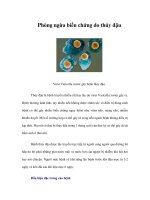Tài liệu Phòng ngừa tai nạn quên thoát Facebook khi rời máy doc
Bạn đang xem bản rút gọn của tài liệu. Xem và tải ngay bản đầy đủ của tài liệu tại đây (92.51 KB, 3 trang )
Phòng ngừa tai nạn quên thoát Facebook khi
rời máy
Để giúp bạn không rơi vào trường hợp này, tiện ích Facebook Auto-
Logout cho trình duyệt Firefox sẽ tự đăng xuất giúp bạn sau khi bạn đóng
thẻ Facebook trên trình duyệt 60 giây (hay một khoảng thời gian khác do
bạn thiết lập). Khi đăng xuất, Facebook Auto-Logout cũng xóa luôn các
cookies trong phiên đăng nhập trước. Do đó, bạn sẽ an toàn hơn khi truy cập
Facebook, tránh bị Facebook và các dịch vụ khác tận dụng cookies để theo
dõi thông tin sử dụng máy tính của bạn.
Sau khi cài đặt, Facebook Auto-Logout sẽ hoạt động ngay, bạn không cần
khởi động lại trình duyệt Firefox. Cho dù bạn có đánh dấu vào tùy
chọn Keep me logged in để ghi nhớ thông tin đăng nhập thì Facebook Auto-
Logout cũng sẽ tự động đăng xuất và xóa thông tin này đi. Tính năng xóa
cookies khi đăng xuất cũng giúp bạn yên tâm hơn khi nhấn nút Like
một Fan Page nào đó mà không lo bị theo dõi thông tin.
Sau 60 giây bạn đóng thẻ Facebook, Facebook Auto-Logout thực hiện đăng
xuất và hiển thị hộp thoại thông báo ở góc phải màn hình.
Mặc định, thời gian tự đăng xuất là 60 giây. Tuy nhiên, bạn có thể thay đổi
lại một khoảng thời gian khác theo ý thích. Để thực hiện, bạn
gõ about:config vào thanh Address trình duyệt Firefox, nhấn I’ll be careful,
I promise!nếu thấy thông báo hiện ra. Kế đến, bạn
gõ extensions.fbautologout vào ô Filter để làm xuất hiện hai giá trị thiết
lập cho Facebook Auto-Logout. Bạn nhấp đôi vào
dòng extensions.fbautologout.delay rồi gõ số giây tự động đăng xuất vào
hộp thoại Enter interger value, nhấn OK. Để không hiện thông báo ở góc
màn hình mỗi khi đăng xuất Facebook, bạn nhấp đôi vào
dòng extensions.fbautologout.notify để chuyển giá trị tại
cột Value từtrue sang false.
Tính năng này rất hữu dụng khi bạn làm việc trên laptop/netbook, khi đó bạn
phải sử dụng ở nhiều địa điểm và nhiều mạng: bạn kết nối đến một mạng,
tạo một copy offline cho các file công việc của mình, hủy kết nối với mạng,
chỉnh sửa các file đó và đồng bộ chúng trở lại khi bạn có kết nối với cùng
mạng đó. Theo cách đó Offline Files sẽ cung cấp cho bạn thêm khả năng di
động và các ưu điểm khác như: sự bảo vệ khi mất mạng và nâng hiệu quả
khi làm việc trên các kết nối chậm.
Đó không phải là thứ gì đó có hình dạng như ma cà rồng hay biểu tượng
Jolly Roger (biểu tượng lá cờ in hình đầu lâu) để người dùng có thể nhận
biết. Hầu hết mọi người sẽ nhìn vào những thứ như “Internet Optimizer” và
lầm tưởng đây là tên của ứng dụng vô hại để rồi vô tình kích “Confirm”
trong hộp thoại UAC nếu họ đọc văn bản trên đó. Phần mềm độc hại sẽ được
lây nhiễm vào máy tính và đó là một thỏa thuận được thực hiện. Windows
không có cách nào thông báo với bạn rằng: “Hey, look at this! We think it’s
malware!”
Đây là trường hợp được biết đến là một phản xạ, và phát triển trong các hành
vi lặp đi lặp lại. Hãy đối mặt với nó! Đa số các ứng dụng trên máy tính của
bạn là an toàn. Nếu có tới 98% ứng dụng được mở trong một máy tính là an
toàn, chỉ còn 2% có thể bị trừng phạt bởi người dùng cuối kích “Yes” trên
hộp thoại xuất hiện. Thử tưởng tượng bạn có thể dành 8 giờ một ngày để đọc
200 hộp thoại, nếu không được trả tiền cho việc này?